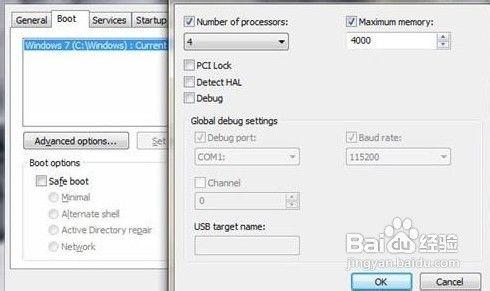使用下面所說的這十個小辦法能夠顯著提高你的Windows 7系統各方面響應速度,放心都非常簡單易操作,無論你是不是電腦高手都沒關係。下面就詳細為大家講述。
方法/步驟
1. 視窗轉換更快速
Windows 7絢麗的效果的確美觀,但漂亮的效果就需要拿速度來交換,因此如果你想要Windows 7中的各個視窗切換得更快速,那關閉視窗最大、最小化的動畫效果後,你會發現視窗切換得更快了。
操作方法:首先在Windows 7開始選單處鍵入“SystemPropertiesPerformance”,然後找到(Visual Effects)視覺化效果標籤,去掉其中“Animate windows when minimizing and maximising”選項的勾選點確定就完成了。
2. 減少Windows 7系統啟動時間
其實使用過Windows 7系統的使用者也許都感受到了它啟動速度快了不少,但是如果你認為這速度根本還不能顯示出自己多核cpu電腦的優勢,那我們可以讓它更快一點。
操作方法:首先在開始選單處找到‘Running’(執行)功能開啟,然後在視窗中輸入‘msconfig’,接下來將彈出一個設定視窗,找到 ‘Boot’標籤然後選中高階選項‘Advanced options…’。這時又會彈出另一個設定視窗,勾選上‘Number of processors’在下拉選單中按照自己的電腦配置進行選擇,現在雙核比較常見,當然也有4核,8核..。就這樣確定後重啟電腦生效 。
3. 加快Windows 7關機速度
上面講了如何加快Windows 7的啟動速度,既然啟動時間能降低,相對應的關機時間同樣能減少。這項修改需要在登錄檔中進行。
操作方法:還是在系統開始選單處鍵入‘regedit’回車開啟登錄檔管理器,然後找到這個鍵值 ‘HKEY_LOCAL_MACHINESYSTEM
CurrentControlSetControl’,滑鼠右鍵點選 ‘WaitToKillServiceTimeOut’將數值修改到很低,一般預設是12000(代表12秒)這是在關機時Windows等待程序結束的 時間,如果你不願意等待可以把這個時間值改小,任意值都可以,修改完成後也需要重啟電腦才能生效。
4. 刪除多餘的字型
以上的那些修改有些使用者可能有點不敢下手,但是這一項操作你絕對不用手軟。Windows系統中的字型特別是TrueType預設字型將佔用一部分系統資源。你只需保留自己日常所需的字型即可,其餘的對你來說沒有一點用處。
另外一個備份起來的臨時資料夾中,以便日後你想使用時可以方便找回。如 果你覺得自己不會再使用這些字型都不必備份,完全解除安裝了也可以。總之,你解除安裝的字型越多空閒出來的系統資源也就越多,Windows 7系統整體效能當然提高。
5. 關閉搜尋列表特性
如果你是一個從不丟三落四的人,隨時都清楚地知道自己的檔案放在何處,那麼搜尋列表這個特性對你幾乎是完全沒用的,而且它還會佔用你寶貴的系統資源,不如關掉。
操作方法:開啟系統的開始選單鍵入‘services.msc’,找到‘Windows Search’並右鍵點選,然後選擇‘Disabled’關閉此功能即可。
6. 更快的工具欄
工作列縮圖預覽功能是Windows 7系統新加入的一個超酷的特性,如果你想讓工作列預覽顯示更快速,還是需要從登錄檔下手。
操作辦法:開啟控制面板找到字型資料夾,然後可以把自己不需要經常使用的字型都移到操作方法:依然在開始選單中鍵入‘regedit’命令後回車開啟登錄檔,然後尋找鍵值 ‘HKEY_CURRENT_USERSoftwareMicrosoft
WindowsCurrentVersionExplorerAdvanced’, 滑鼠右鍵點選高階設定‘Advanced’,再選中‘New DWORD’進入‘ThumbnailLivePreviewHoverTime’數值,右鍵點選該項選擇‘Modify’修改,下面就可以選擇十進位制計 數制,輸入一個新值單位為毫秒。
比如,輸入200那就表示0.2秒,總之你可以按照自己想要的速度來設定,確認後也需要重啟電腦才會生效。
7. 關閉系統聲音
在進行這項操作之前,你還是先想想系統聲音對自己來說是否有用,如果確定沒有用那我們就動手吧,關閉系統聲音同樣可以釋放一些系統資源。
操作方法:在系統開始選單處鍵入‘mmsys.cpl’,點選聲音管理(Sounds)標籤,然後在聲音計劃下選擇‘No Sounds’選項就能關閉系統聲音了。
8. 管理好自己的系統啟動項
之前雖然介紹了加速Windows 7啟動的方法給大家,可是有一點眾所周知,系統的啟動項程式越多自然也就越花費時間,同時也佔用不少系統資源。因此很多PC使用者都利用各種系統優化工具來 清理一些不必要隨機啟動的應用程式。其實很多程式的確沒有必要隨Windows一起啟動,需要使用時你再執行即可。
這裡介紹給大家的操作方法不需要藉助系統優化工具軟體,直接在系統開始選單處鍵入‘msconfig’回車馬上將彈出一個設定視窗,點選 ‘startup’標籤然後就能在下面的列表中看見自己電腦開機啟動項中的所有程序,你不認識的可以不要動,但是像比如一些影音播放軟體、下載工具、影象 處理工具等是可以自己分辨出來的,將這些程式統統從系統啟動項中移除,開機時你將發現速度大大提高,但是不要移除防毒軟體哦!
9. 不使用Aero主題
Windows 7系統中提供的Aero主題也是很佔用系統資源的,如果你想要系統速度快一些,那麼很有必要不使用該主題。
操作方法:滑鼠右鍵點選桌面選擇‘Personalise’屬性然後選擇‘Window Color’標籤,然後不要勾選‘Enable Transparency’這項,點選‘Open classic appearance properties for more color options’,接下來隨便選擇一個標準主題就可以了。
10. 隱藏Windows 7服務項
Windows 7作業系統中的一些服務項會佔用過多的記憶體,如果你又不使用這些服務就白白浪費了系統的資源。但我也不是想讓大家禁用這些服務,畢竟某些時候也許你就需要 使用到。最好的辦法是能夠完全明白每一項服務後進行調整設定,這對電腦初級使用者來說也許有些難度,建議放棄這項優化,但是高手可以一試。
操作方法:開啟Windows 7的控制面板,點選‘Administrative Tools’然後選擇‘Services’。右鍵依次點選每個服務進行設定,這項操作請一定小心進行,最好能多聽聽Windows的建議。